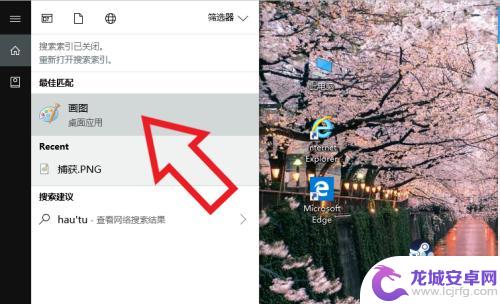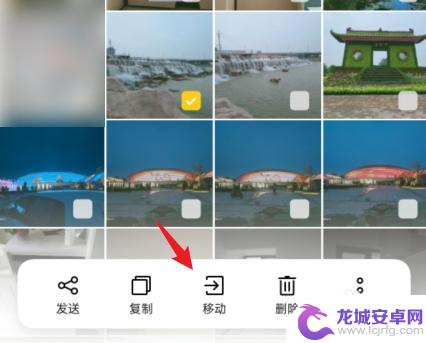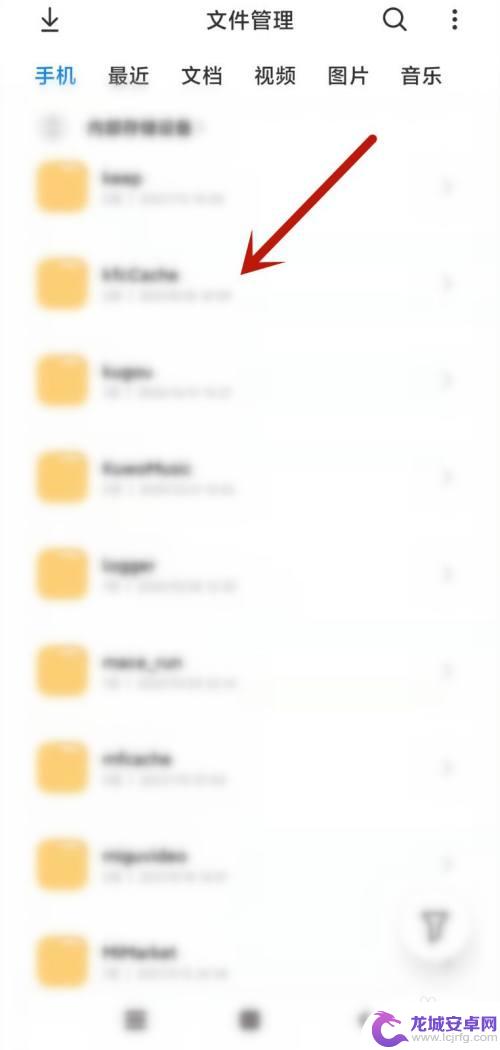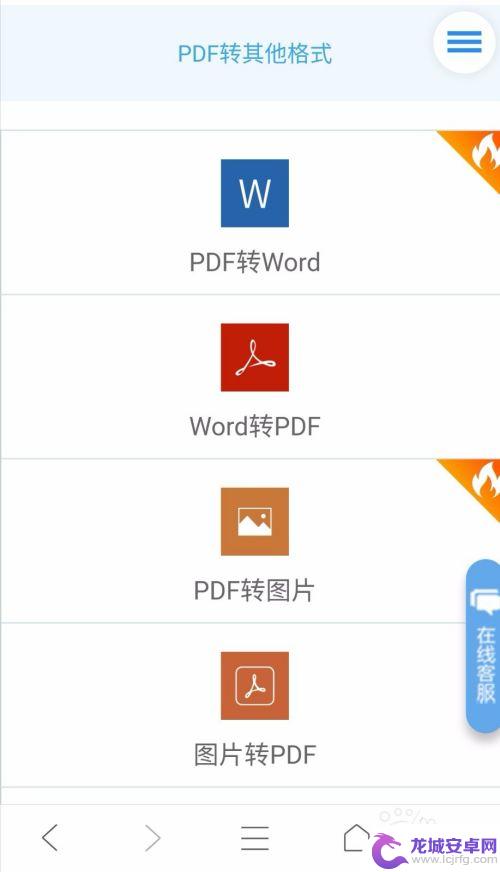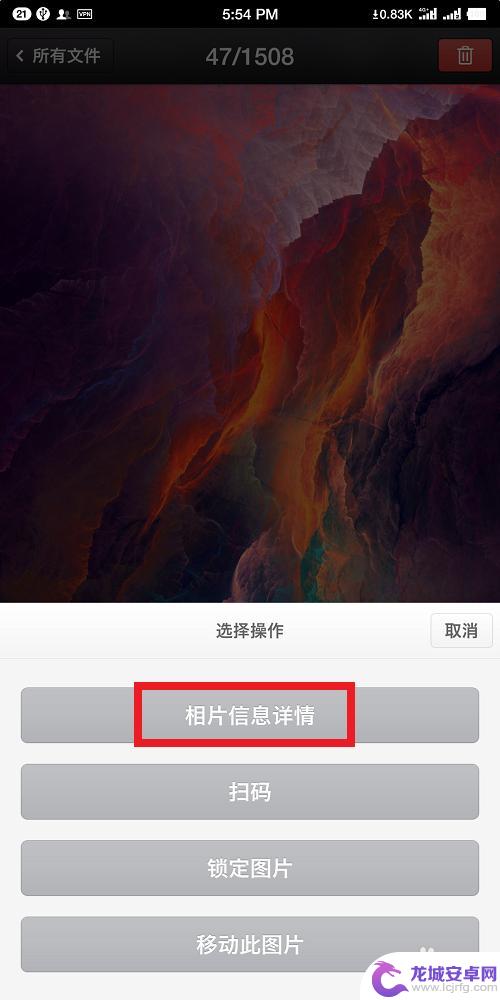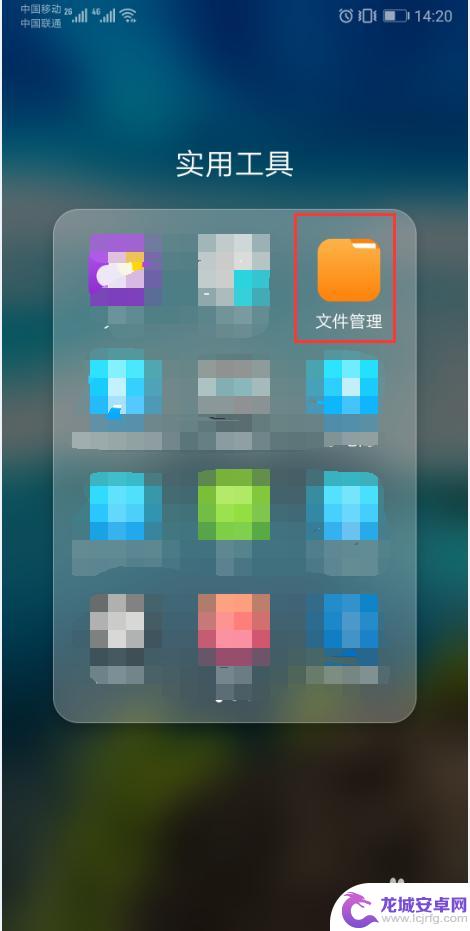怎么压缩图片大小手机 用手机压缩图片的方法
在日常生活中,我们经常需要通过手机上传或分享图片,但是高像素的图片文件过大,会占用手机内存和数据流量,为了解决这个问题,我们可以通过手机压缩图片的方法来减小图片的大小。通过一些简单的操作,我们可以轻松压缩图片,既节省了手机空间,又方便了图片的分享和传输。接下来让我们一起探讨一下怎么压缩图片大小手机的方法。
用手机压缩图片的方法
具体方法:
1.首先,我们在实验开始前,点开相册中想要压缩的那张图片,长按,并且选择【相片信息详情】。
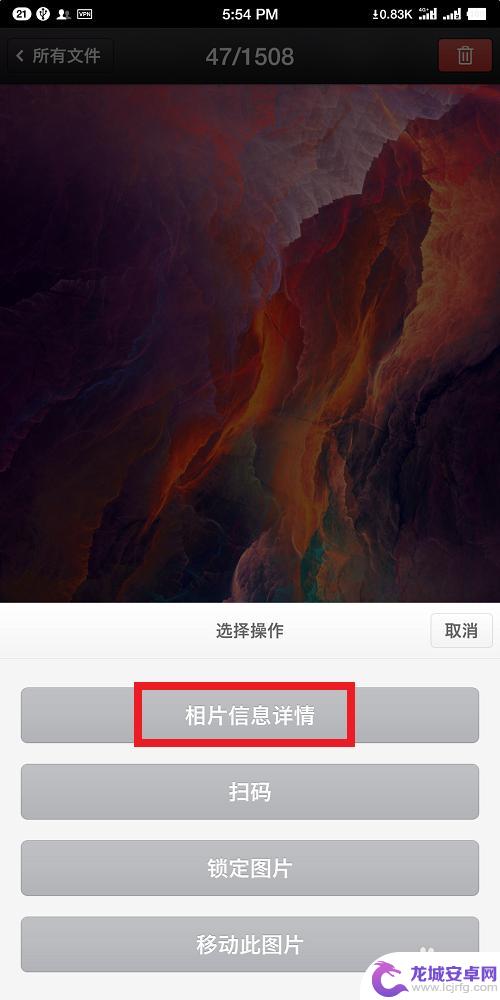
2.然后,我们可以在这张想要压缩的图片信息详情中得知,目前这张图片的大小是3.50MB,可以说是一张非常大的图片了!
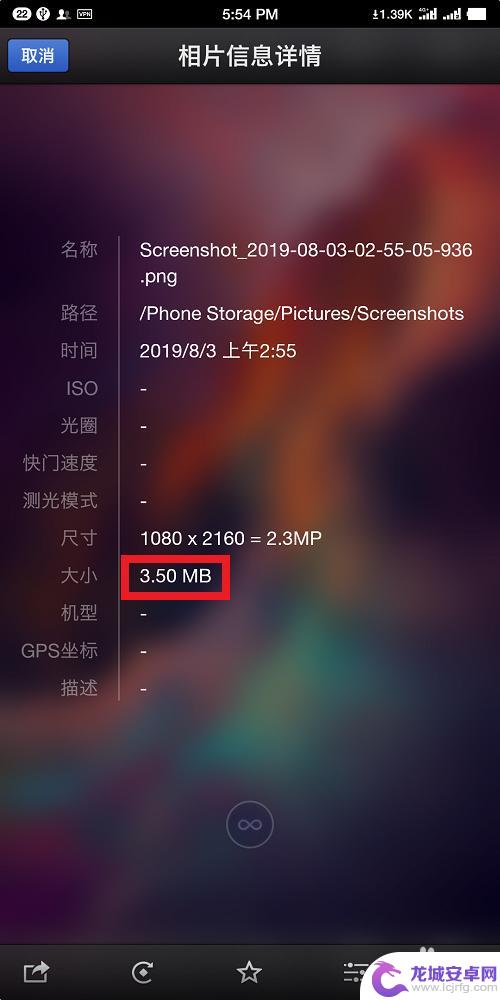
3.接着,我们就要开始压缩图片啦!这个时候,我们需要使用到的软件就是我们常用的QQ,我们点击打开QQ。
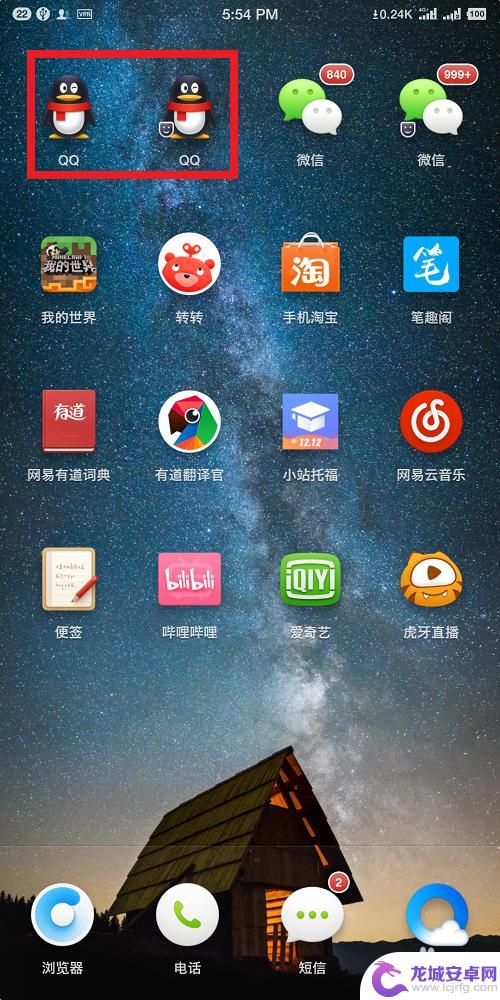
4.再然后,我们只需要随便选取一个好友。进入和他的聊天界面中,然后,我们点击发送图片的图标。
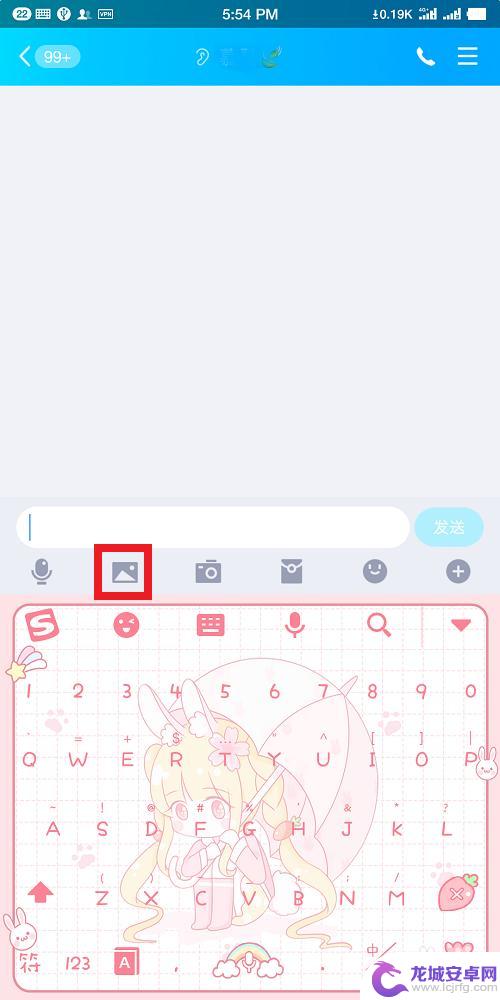
5.之后,我们会进入到照片选择界面中。我们找到想要压缩的那张图片,点击它,但是切记,不要勾选原图。选择好之后,我们点击【发送】即可。
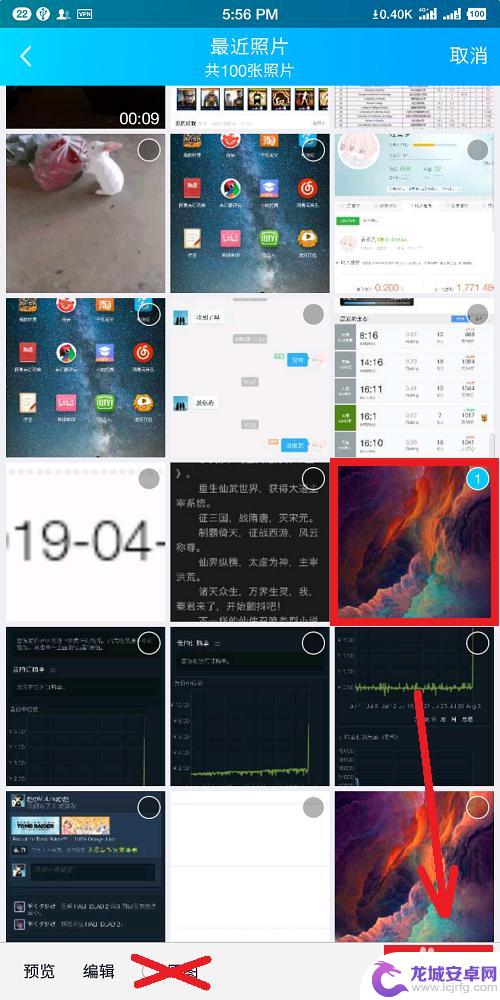
6.发送完成之后,我们需要做的就是点开这张图片。长按之后选择【保存到手机】,这样压缩的步骤就完成啦!
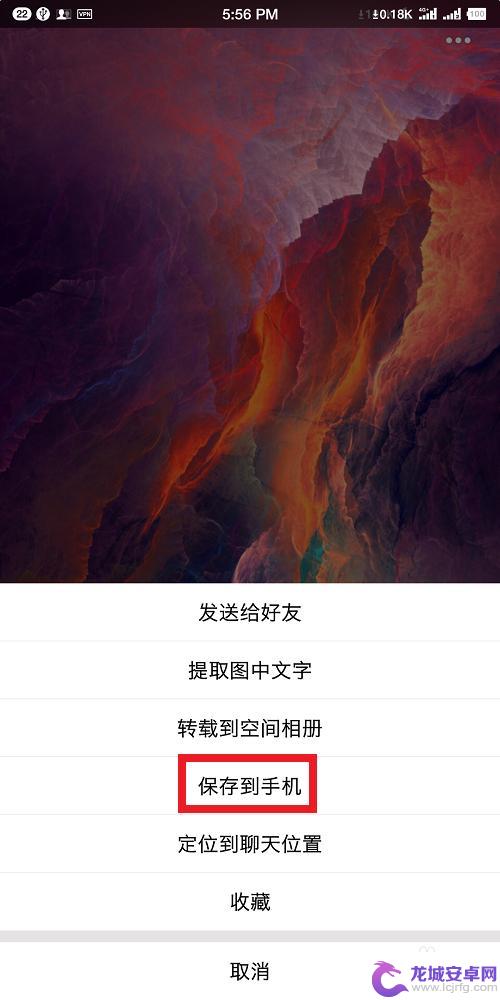
7.最后,我们通过相片信息详情界面,来查看下压缩后的图片信息,可以发现大小已经从原来的3.5MB,变成了现在的220KB,整整压缩了94%的大小。
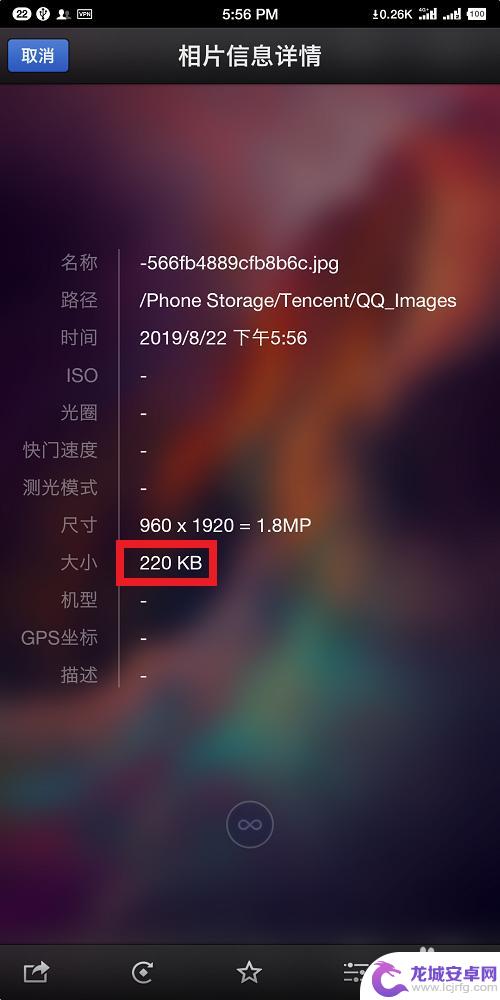
8.总结:
一、进入QQ。
二、选择一个好友,进入聊天界面。
三、点击发送图片的图标。
四、选择想要压缩的图片。
五、不勾选原图,直接发送图片。
六、点开聊天界面中已发送的图片。
七、长按图片选择【保存到手机】。
八、压缩图片完成。
以上就是如何压缩手机图片大小的全部内容,如果有不了解的用户可以按照小编的方法进行操作,希望能够帮助到大家。
相关教程
-
手机里的照片怎么压缩大小 用电脑系统自带画图工具压缩图片大小的方法
在日常生活中,我们经常会遇到手机照片占用空间过大的问题,为了节省存储空间,我们可以通过电脑系统自带的画图工具来压缩图片的大小。这种方法简单易操作,可以帮助我们快速地将照片压缩至...
-
oppo手机压缩图片 oppo手机图片压缩软件下载
现代手机拍照已经成为我们记录生活的重要方式,然而高清图片也占用了大量的存储空间,为了解决这一问题,oppo手机推出了专门的图片压缩软件,通过压缩图片尺寸和质量,可以有效减少图片...
-
小米手机怎么缩小图 小米手机压缩照片的方法
现如今,拥有一款小米手机已经成为了大众生活中的一部分,虽然小米手机拍摄的照片质量颇高,但有时我们需要将照片进行压缩或缩小,以便更好地满足我们的需求。那么,小米手机怎么缩小图?小...
-
用手机怎么压缩照片 手机图片压缩的最佳方法
在如今手机拍照已经成为我们日常生活中不可或缺的一部分,然而随之而来的问题就是照片占用的存储空间,为了节省手机内存空间,我们需要学会如何压缩照片。手机图片压缩的最佳方法是通过使用...
-
手机上照片如何压缩 手机快速压缩图片方法
在手机摄影已经成为日常生活中不可或缺的一部分的今天,我们经常会遇到手机照片占用存储空间过大的问题,为了节省手机空间,我们可以通过压缩照片的方式来减小图片文件的大小。手机上照片如...
-
手机zip图片怎么打开 手机zip文件如何解压缩
想要查看手机zip图片怎么打开和手机zip文件如何解压缩吗?随着手机存储空间的增加和网络传输文件的需求,zip压缩文件在手机上的应用也越来越普遍,解压缩zip文件可以帮助节省手...
-
如何用语音唤醒苹果6手机 苹果手机语音唤醒功能怎么开启
苹果6手机拥有强大的语音唤醒功能,只需简单的操作就能让手机立即听从您的指令,想要开启这项便利的功能,只需打开设置,点击Siri和搜索,然后将允许Siri在锁定状态下工作选项打开...
-
苹果x手机怎么关掉 苹果手机关机关不掉解决方法
在我们日常生活中,手机已经成为了我们不可或缺的一部分,尤其是苹果X手机,其出色的性能和设计深受用户喜爱。有时候我们可能会遇到一些困扰,比如无法关机的情况。苹果手机关机关不掉的问...
-
如何查看苹果手机详细信息 苹果手机如何查看详细设备信息
苹果手机作为一款备受瞩目的智能手机,拥有许多令人称赞的功能和设计,有时我们可能需要查看更详细的设备信息,以便更好地了解手机的性能和配置。如何查看苹果手机的详细信息呢?通过一些简...
-
手机怎么把图片保存到u盘 手机照片传到U盘教程
在日常生活中,我们经常会遇到手机存储空间不足的问题,尤其是拍摄大量照片后,想要将手机中的照片传输到U盘中保存是一个很好的解决办法。但是许多人可能不清楚如何操作。今天我们就来教大...